Instalar Ubuntu ao lado do Windows 10
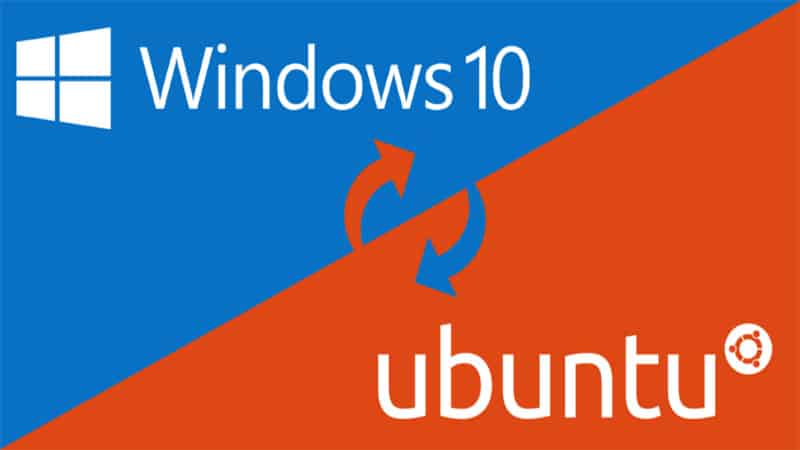
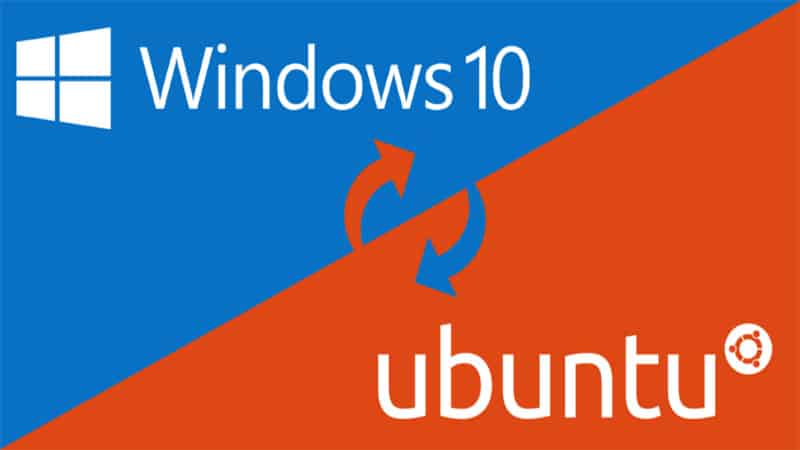
Instalar Ubuntu em dual-boot com Windows 10 permite escolher o sistema no arranque sem apagar o Windows. Faça backup, crie um USB inicializável de 8 GB, reduza uma partição no Windows para criar pelo menos 64 GB para Ubuntu e instale selecionando a opção instalar ao lado do Windows.
Por que ler isto
Este guia passo a passo explica como preparar o Windows, criar um pendrive inicializável, particionar o disco com segurança e instalar Ubuntu ao lado do Windows 10. Inclui dicas de solução de problemas, alternativas como WSL e máquinas virtuais, e checklists para evitar perdas de dados.
LEIA TAMBÉM: The Best Free Antivirus Software For Windows 10 PC In 2019
Índice
- Ubuntu vs Windows 10
- Requisitos para dual‑boot
- Como instalar Ubuntu ao lado do Windows 10
- Verificações antes de começar
- Passo a passo detalhado
- Caixa de fatos principais
- Checklist de pré‑instalação
- Alternativas ao dual‑boot
- Problemas comuns e correções
- Critérios de aceitação
- Perguntas frequentes
Ubuntu vs Windows 10
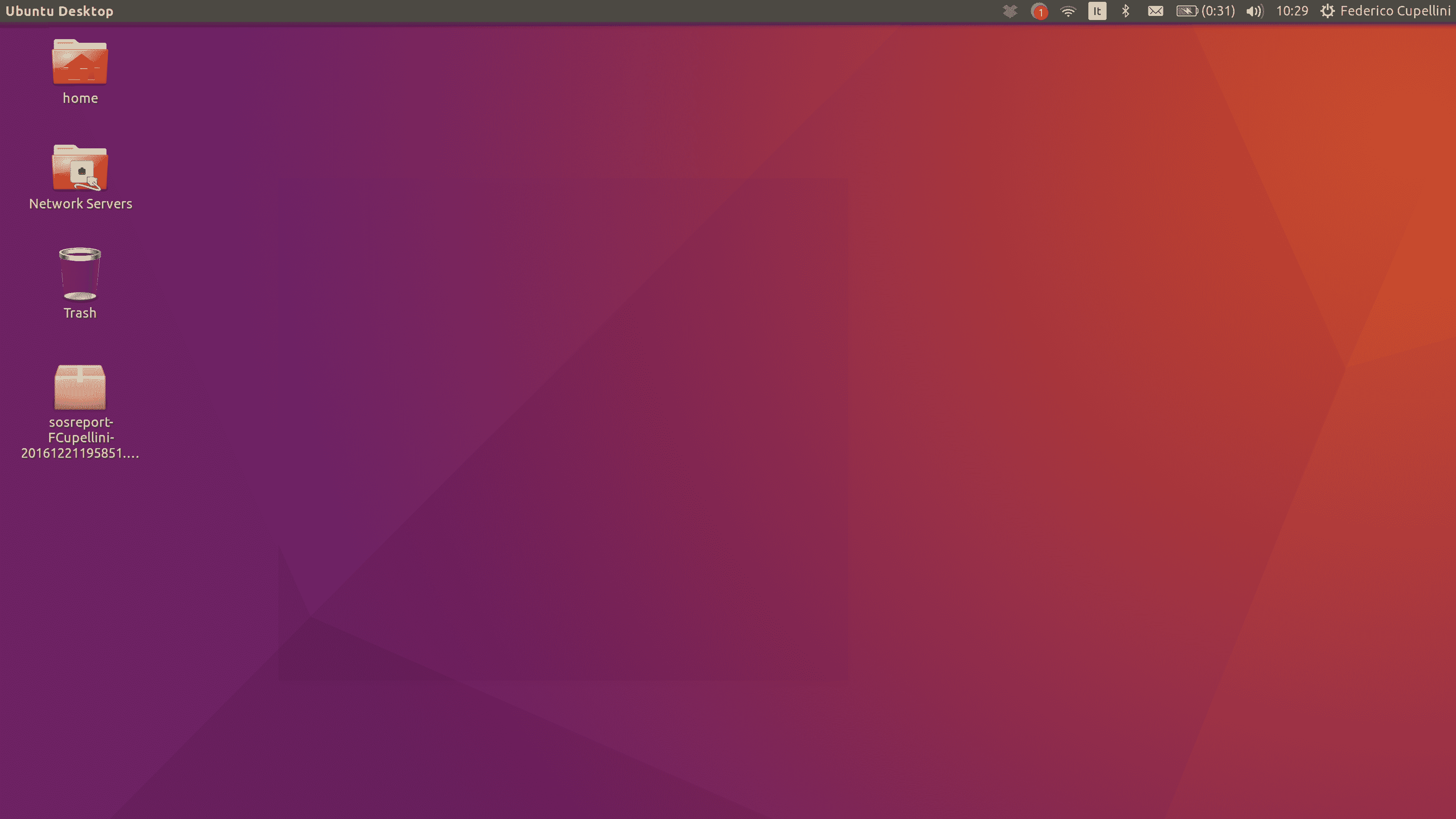
Ubuntu é uma distribuição Linux gratuita e open source baseada em Debian, muito usada em servidores, cloud e por desenvolvedores. Os dois motivos principais que levam usuários a preferir Ubuntu em vez de Windows 10 são privacidade e controlo das atualizações.
- Atualizações em Ubuntu são menos intrusivas e podem ser geridas manualmente.
- Ubuntu tende a ser mais leve em máquinas antigas e mais previsível para ambientes de desenvolvimento.
- Windows 10 tem maior compatibilidade com alguns softwares proprietários e jogos.
Quando escolher Ubuntu: se precisa de um ambiente livre, shells/terminal nativo e pacotes Linux. Quando manter Windows: se depende de aplicações específicas do Windows que não rodam bem em camadas de compatibilidade.
Requisitos para dual‑boot

Antes de iniciar, faça backup completo dos seus ficheiros importantes. Recomendamos criar uma imagem do sistema ou copiar documentos para armazenamento externo.
Requisitos mínimos recomendados
- Processador dual‑core 2 GHz
- 2 GB RAM mínimo, 4 GB recomendado
- 25 GB espaço livre para instalação mínima, 64 GB recomendado para uso confortável
- Ecrã 1024×768
- Pendrive USB de pelo menos 8 GB
Verifique também se o seu PC usa UEFI ou BIOS legado e se o Secure Boot está ativado; Ubuntu suporta Secure Boot, mas alguns drivers podem exigir desativação temporária.
Como instalar Ubuntu ao lado do Windows 10
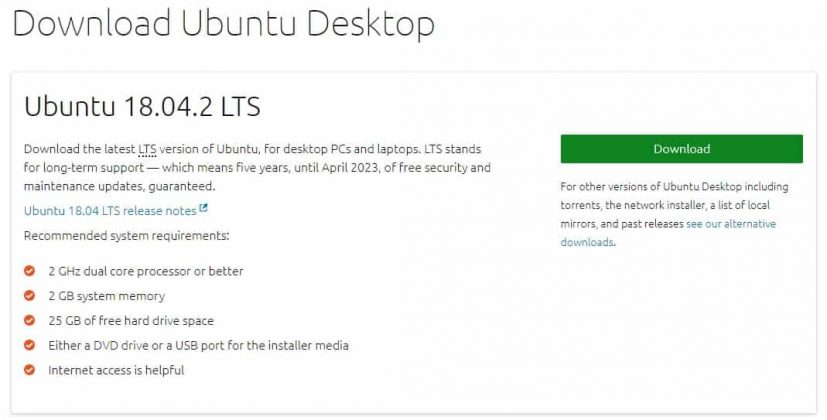
Visão geral das etapas principais
- Backup dos dados
- Transferir imagem ISO do Ubuntu
- Criar USB inicializável (ex: Rufus)
- Reduzir volume no Windows para criar espaço livre
- Arrancar pelo USB e instalar selecionando instalar ao lado do Windows
- Reiniciar e escolher sistema no menu de arranque
Preparação detalhada
- Fazer backup
- Copie documentos, fotos e configurações importantes. Se possível, crie um ponto de restauração do Windows e uma imagem do disco.
- Baixar a ISO do Ubuntu
- Vá ao site oficial do Ubuntu e descarregue a versão LTS mais recente. O autor original usou Ubuntu 18.04.2 LTS como exemplo, mas prefira a LTS mais atual para atualizações de segurança prolongadas.
- Criar pendrive inicializável
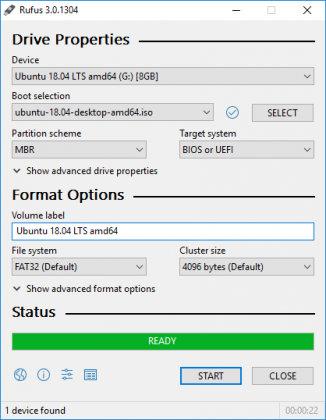
- Use uma ferramenta compatível com UEFI como Rufus em Windows.
- No Rufus selecione a ISO e a opção de esquema de partição adequada (GPT para UEFI, MBR para BIOS legado).
- Atenção: o pendrive será formatado, confirme que não há ficheiros importantes nele.
- Preparar espaço no disco no Windows
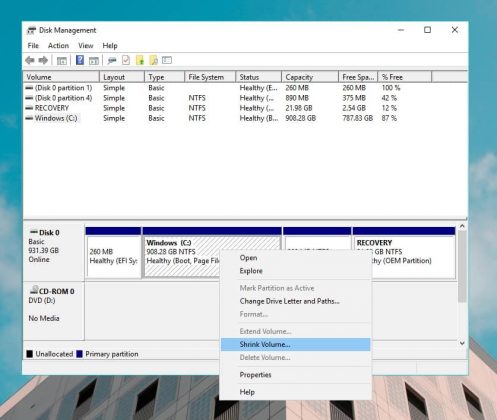
- Abra Gerenciamento de Disco do Windows.
- Clique com o botão direito na partição que tem espaço livre e escolha reduzir volume.
- Reduza pelo menos 64 GB para Ubuntu se pretende usar mais programas e armazenar ficheiros.
Dica técnica: verifique se há partições de recuperação e evite reduzi‑las. Se o disco estiver encriptado com BitLocker, suspenda o BitLocker antes de particionar.
- Arrancar a partir do USB
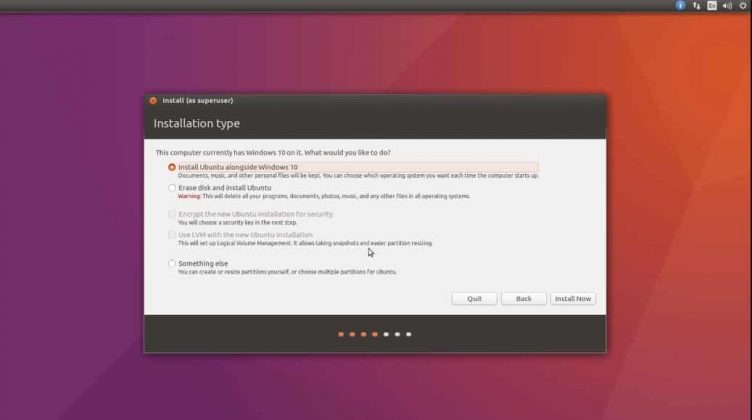
- Reinicie o PC e abra o menu de arranque ou entre nas definições UEFI/BIOS.
- Escolha o pendrive como dispositivo de arranque.
- Instalar Ubuntu
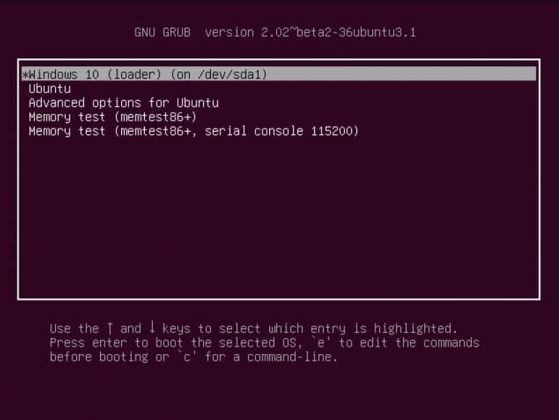
- No instalador do Ubuntu escolha o idioma.
- Selecione a opção instalar ao lado do Windows 10 para auto‑particionar na área livre, ou selecione avançado para controlar manualmente as partições.
- Defina uma partição ext4 para raiz montada em / e uma partição swap ou arquivo de swap, conforme memória RAM disponível.
- Siga o processo até concluir e reinicie.
Depois da instalação
- No arranque você verá o menu GRUB para escolher entre Ubuntu e Windows 10.
- Se não visualizar Windows, inicie Ubuntu e execute sudo update‑grub para detectar o Windows.
Caixa de fatos principais
- Pendrive mínimo 8 GB
- Espaço recomendado para Ubuntu 64 GB
- RAM mínima 2 GB, 4 GB recomendada
- Particionamento seguro através do Gerenciamento de Disco do Windows
Checklist de pré‑instalação
- Backup feito e verificado
- Pendrive 8 GB disponível
- ISO do Ubuntu descarregada
- Ferramenta Rufus ou equivalente instalada
- 64 GB livre criado como espaço não alocado
- BitLocker suspenso se aplicável
- Driver e firmware atualizados no Windows
Alternativas ao dual‑boot
- WSL2 no Windows 10 para executar um ambiente Linux sem reiniciar
- Máquina virtual com VirtualBox ou VMware para testar Ubuntu isoladamente
- Live USB para experimentar Ubuntu sem instalar
Quando evitar dual‑boot: se precisa de alta disponibilidade do Windows, se não quer gerir partitões ou se usa criptografia complexa no disco.
Problemas comuns e correções
- Não aparece o menu GRUB
- Reinicie em UEFI e verifique a ordem de arranque. Em Ubuntu execute sudo update‑grub e sudo grub‑install /dev/sdX conforme a sua unidade.
- Ubuntu não detecta Wi‑Fi
- Instale os drivers proprietários em Software e Atualizações ou conecte via cabo para baixar os drivers.
- Windows não arranca após instalar
- Inicie o Windows a partir do menu UEFI ou reative o Windows Boot Manager. Use a ferramenta de reparo de inicialização do Windows se necessário.
Critérios de aceitação
- O sistema arranca e mostra o menu GRUB com Ubuntu e Windows 10
- Ubuntu inicia e tem acesso à Internet
- Windows inicia normalmente sem perda de dados
- Espaço de disco reservado para Ubuntu está disponível e pode ser escrito
Perguntas frequentes
Como saber se o meu PC usa UEFI ou BIOS
- Execute msinfo32 no Windows e verifique o campo Modo de BIOS.
Preciso desativar Secure Boot
- Normalmente não é necessário, mas alguns drivers podem exigir a sua desativação temporária.
Posso remover Ubuntu mais tarde
- Sim, remova as partições do Ubuntu e restaure o boot do Windows com um disco de recuperação.
Conclusão
Instalar Ubuntu ao lado do Windows 10 é um processo direto quando feito com preparação e backups. Siga os passos para criar um pendrive inicializável, particionar com segurança e instalar. Se enfrentar problemas, use as seções de solução de problemas e as alternativas para evitar alterações no disco.
Resumo rápido
- Backup antes de tudo
- Use uma ISO LTS e um pendrive de 8 GB
- Crie pelo menos 64 GB de espaço livre
- Use a opção instalar ao lado do Windows ou partição manual
Se tiver dúvidas ou encontrar erros no processo, descreva o passo em que ficou bloqueado e os erros exibidos nos comentários abaixo e ajudaremos.
Materiais semelhantes

Instalar e usar Podman no Debian 11
Apt‑pinning no Debian: guia prático

Injete FSR 4 com OptiScaler em qualquer jogo
DansGuardian e Squid com NTLM no Debian Etch

Corrigir erro de instalação no Android
